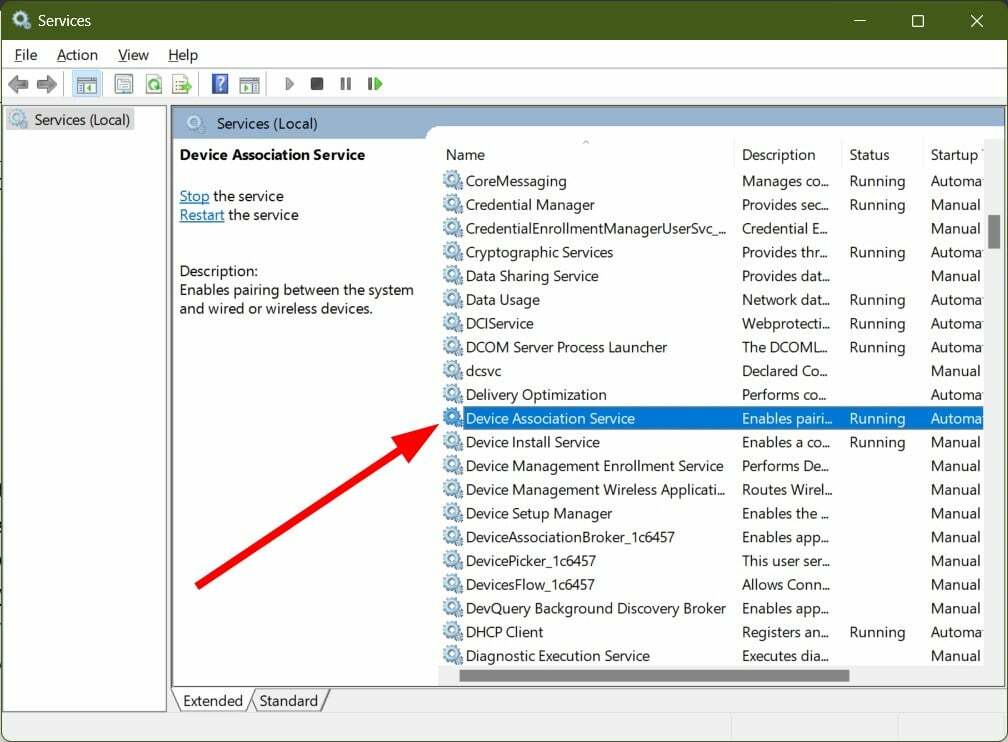Datoteka olajša komunikacijo funkcij Bluetooth na osebnem računalniku
- Ibtsiva.exe je izvršljiva datoteka, povezana z napravami in programsko opremo Intel Bluetooth.
- Odgovoren je za upravljanje in nadzor operacij in storitev, povezanih z Bluetooth, v računalniku.

XNAMESTITE TAKO, DA KLIKNETE NA PRENOS DATOTEKE
- Prenesite Fortec in ga namestite na vašem računalniku.
- Zaženite postopek skeniranja orodja da poiščete poškodovane datoteke, ki so vir vaše težave.
- Desni klik na Začetek popravila tako da lahko orodje zažene algoritem za popravljanje.
- Fortect je prenesel 0 bralcev ta mesec.
Če ste v računalniku opazili datoteko z imenom iBtSiva.exe, se morda sprašujete, kaj je in ali jo je varno obdržati.
V tem priročniku se bomo poglobili v podrobnosti o iBtSiva.exe, razložili njegovo vlogo in možna tveganja ter hitre korake za njegovo odstranitev, če je potrebno.
Kaj je iBtSiva.exe?
iBtSiva.exe je legitimna izvršljiva datoteka, povezana z Intel Wireless gonilnik Bluetooth programsko opremo. Je del storitve Intel Bluetooth, ki jo najdete v računalnikih z gonilniki Intel Bluetooth.
Namen datoteke je olajšati delovanje povezave Bluetooth na napravah, opremljenih z zmožnostmi brezžičnega Bluetootha Intel.
Če so gonilniki Intel Bluetooth nameščeni v vašem računalniku, se pričakuje iBtSiva.exe in nakazuje, da Intelova programska oprema upravlja funkcijo Bluetooth.
Če pa v računalniku nimate ustreznih gonilnikov, datoteka morda ni zakonita ali zlonamerna.
Če sumite, da je zlonamerno, morate zagnati globoko skeniranje z uporabo zanesljivo varnostno programsko opremo in zagotovite varnost vašega računalnika. Če pa gre za neškodljivo datoteko, vendar jo vseeno želite odstraniti, se premaknite na naslednji razdelek.
Kako lahko odstranim iBtSiva.exe?
Preden se lotite naprednih korakov za odpravljanje težav, razmislite o izvedbi naslednjih pregledov:
- Ustvari obnovitveno točko.
- Prepričajte se, da ste prijavljeni z uporabniškim računom s skrbniškimi pravicami.
Ko ste označeni, se premaknite na spodaj navedene korake.
1. Končajte postopek
- Pritisnite Ctrl + Shift + Esc odpreti Upravitelj opravil.
- Pojdi na Procesi zavihek in poiščite iBtSiva.exe.
- Z desno miškino tipko kliknite in kliknite Odpri lokacijo datoteke da odprete lokacijo datoteke.

- Zdaj ga znova kliknite z desno tipko miške in kliknite Končaj nalogo da ustavite postopek.

- Na Raziskovalec datotek okno, poiščite iBtSiva.exein kliknite Izbriši v zgornjem meniju, da odstranite datoteko.
- Napaka med izvajanjem 8020: Napaka pri branju komunikacijske naprave [popravek]
- Kaj je Utweb.exe in kako popraviti njegove sistemske napake?
2. Odstranite aplikacijo
- Pritisnite tipko Windows ključ, vrsta Nadzorna ploščain kliknite Odprto.

- Izberite Kategorija kot Ogled po in kliknite Odstranite program.

- Na Programi in lastnosti windows, izberite Intel Wireless Bluetooth.
- Kliknite Odstrani.

- Zdaj sledite navodilom na zaslonu, da dokončate postopek.
To so torej koraki za brisanje ali odstranjevanje iBtSiva.exe, če predstavlja kakršna koli tveganja ali skrbi za vaš računalnik.
Če se soočate s kakšno druga napaka gonilnika Intel Wireless Bluetooth, priporočamo, da si ogledate informativni vodnik in poiščete rešitve.
Prosimo, da nam posredujete vse informacije, nasvete in svoje izkušnje s to temo v spodnjem oddelku za komentarje.
Imate še vedno težave?
SPONZORIRANO
Če zgornji predlogi niso rešili vaše težave, se lahko vaš računalnik sooči s hujšimi težavami s sistemom Windows. Predlagamo, da izberete rešitev vse v enem, kot je Fortect za učinkovito odpravljanje težav. Po namestitvi samo kliknite Poglej in popravi in nato pritisnite Začetek popravila.